מדריך מפורט כיצד להמיר GIF מונפש ל-FLV עם שלבים
הוספת קובצי GIF להודעה שלך כדי לציין אמירה ברורה הפכה לטרנדית בימינו. לעת עתה, הוא משתמש בטקטיקות שיווקיות בגלל האופן שבו הם פונים אל הקהלים. ללא קשר לכך, פלטפורמות מסוימות אינן תומכות ב-GIF לפרסום באתרים שלהן. בעיה זו היא כאב בתחת, אבל זו חתיכת עוגה להמיר את ה-GIF לפורמט וידאו כמו FLV ולשתף אותו. אין לך מושג איך לעשות המרת GIF מונפש ל-FLV ב-PC, Mac, Online, Android וב-iOS שלך? בואו לקבל הדרכה על הכלים שבהם תוכלו להשתמש שיעזרו לכם.
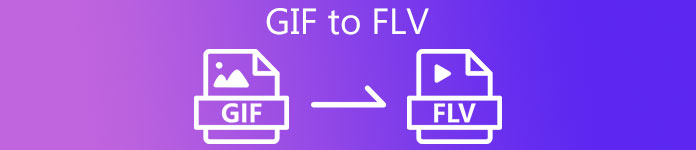
חלק 1. כיצד להמיר GIF מונפש ל-FLV עם FVC Video Converter Ultimate
לא יכול לשתף GIF כי זה לא נתמך? לאחר מכן נסה לשנות את שלך GIF מונפש ל-FLV עם ה ממיר וידיאו אולטימטיבי. כלי זה תומך בהמרת קובצי ה-GIF שלך ובוחר ל-200+ הפורמטים הזמינים ברזולוציות שונות. כמו כן, לכלי זה יש האצת חומרה והמרה מהירה כדי להימנע מהוצאות רבות על המרת הקובץ שלך. יתרה מכך, הכלי האולטימטיבי זמין בכל מערכות ההפעלה, בין אם זה Windows או Mac. ללא ספק, זוהי הבחירה הטובה ביותר בתחום המרת קובץ המדיה שלך. אז בואו נמשיך בקצב ונלמד כיצד לשנות את ה-GIF שלך ולשתף אותו מאוחר יותר.
שלב 1. לחץ על כפתור ההורדה והתקן את הכלי מאוחר יותר; לחץ על התחל עכשיו כדי להמשיך לשלב הבא בסיום.
הורדה חינמיתעבור Windows 7 ואילךהורדה מאובטחת
הורדה חינמיתעבור MacOS 10.7 ואילךהורדה מאובטחת
שלב 2. ואז לחץ הוסף קבצים אוֹ + כדי להעלות את קובץ ה-GIF לתוכנה, ולחץ לִפְתוֹחַ.
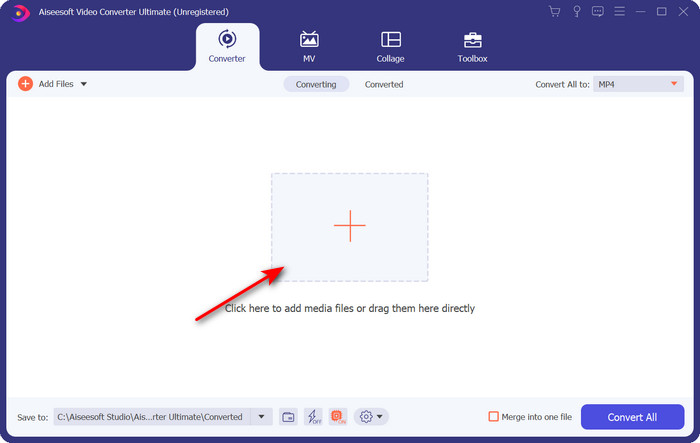
שלב 3. בצד שמאל של ממשק הממירים, לחץ המר הכל אל ולאחר מכן בחר FLV כפלט סופי.
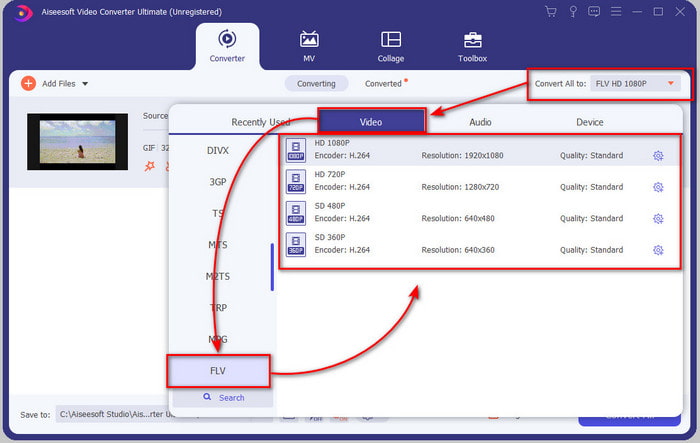
שלב 4. אם אתה מוכן להמיר GIF ל-FLV, לחץ על המר הכל.
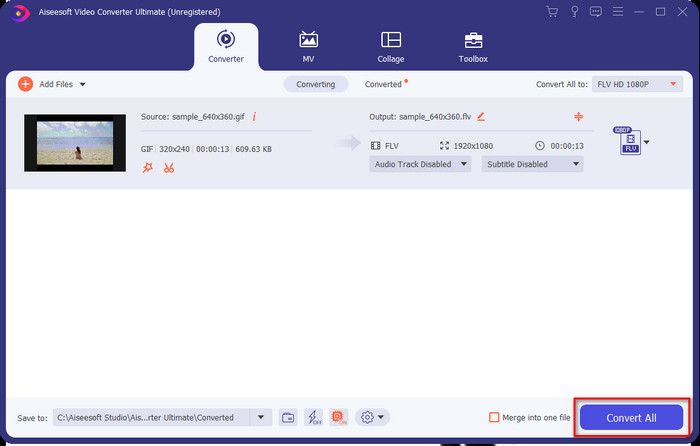
שלב 5. ספרייה תופיע על המסך עם הקובץ שהומר, ועכשיו הוא מוכן להישלח לכולם.
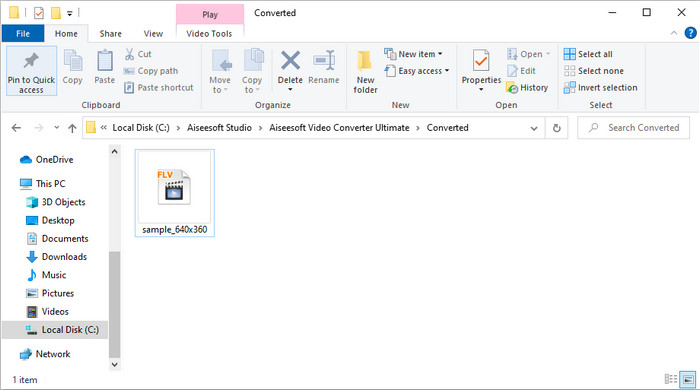
חלק 2. המר GIF ל-FLV באינטרנט
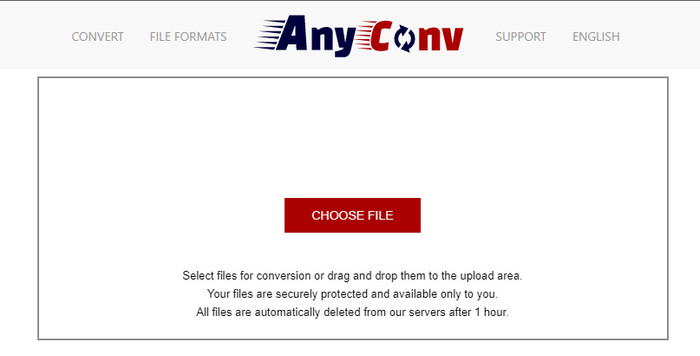
אתה יכול להשתמש AnyConv להמיר GIF ל-FLV באינטרנט בחינם; כמו כן, הוא תומך במגוון רחב של פורמטים של קבצים לתמונות, ספרים אלקטרוניים, מסמכים ועוד. יתר על כן, אתה יכול להשתמש בממיר זה בכל עת ובאמצעותו חיבור לאינטרנט. אבל אתה לא יכול לבצע המרה אצווה כאן כדי לחסוך זמן בהמרת קבצים בנפרד. כמו כן, אינך יכול להעלות קובצי מדיה בגודל של יותר מ-50 מגה-בייט מכיוון שהוא אינו נתמך. אם אתה רוצה לדעת איך להשתמש בכלי אינטרנט זה, בצע את ההליך.
שלב 1. אתר את כלי האינטרנט בדפדפן שלך על ידי גישה אליו.
שלב 2. מכה בחר קובץ כדי להעלות את ה-GIF ולאחר מכן שנה את הפורמט ל FLV. לאחר שתסיים, לחץ על המר כדי להתחיל בתהליך ההמרה.
שלב 3. נְקִישָׁה הורד את .FLV כדי לשמור אותו בכונן שלך.
חלק 3. המר GIF ל-FLV באייפון
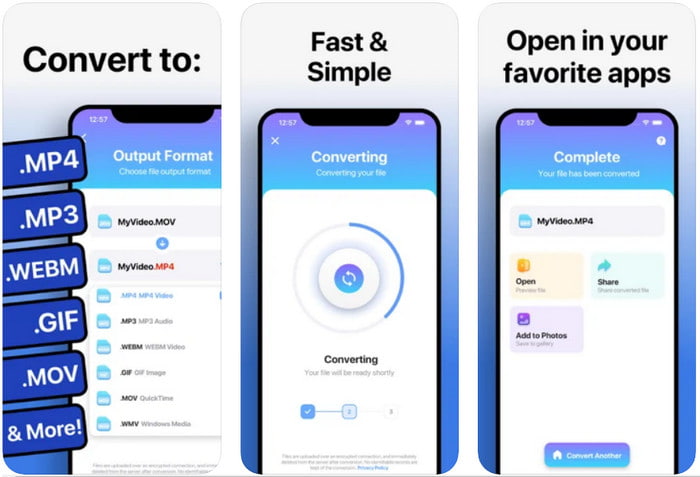
ממיר הווידאו הוא הממיר העליון של השורה שתוכל להוריד במכשיר ה-iOS שלך ולשנות GIF ל-FLV. ממיר iOS זה מקבל דירוג של 4.2 מכל המשתמשים שלו כשהוא פועל פנטסטי. עם זאת, חלק מהמשתמשים מתחרטים על קניית הכרטיס לכל החיים שהכלי הזה מספק מכיוון שהם מקבלים הרבה קריסות ובאגים לאחר רכישתו. אבל אם אתה רוצה לנסות את זה, אתה יכול להשתמש בגרסה החינמית על ידי הורדתה וביצוע השלבים שלהלן.
שלב 1. לאחר הורדת הכלי, פתח אותו, לחץ תמונות, ואתר GIF.
שלב 2. התפריט הנפתח יוצג אוטומטית, ואז חפש את ה FLV פורמט ולחץ עליו.
שלב 3. נְקִישָׁה המרת קבצים כדי להתחיל את ההמרה.
חלק 4. המר GIF ל-FLV באנדרואיד
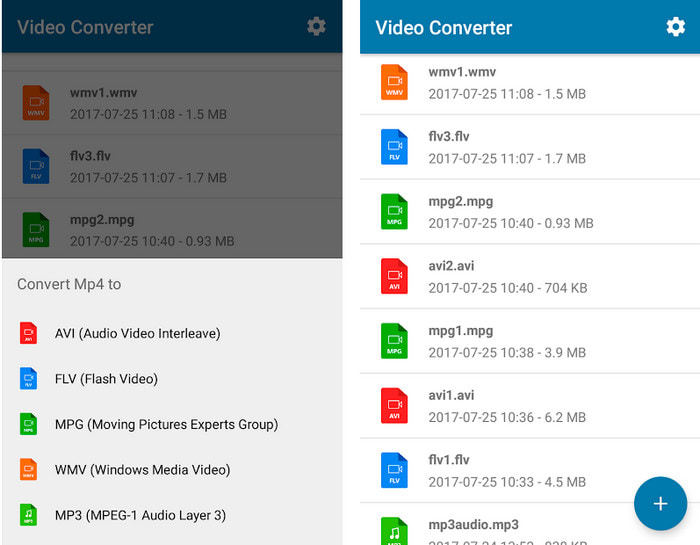
אם אתה משתמש אנדרואיד, אתה יכול להשתמש ממיר וידאו: MP3, AVI, MPEG, GIF, FLV, WMV, MP4 ל המרת GIF ל-FLV בִּמְהִירוּת. כלי זה נגיש בכל Playstore של הטלפון שלך אם אתה אוהב להמיר את הפורמט לגרסה חדשה. בניגוד לדירוג הכלי שהוזכר לראשונה, ממיר זה מקבל 2.3 כוכבים נמוכים בהתבסס על 1K ביקורות. למרות ששיעור זה נמוך מאוד, הוא עדיין יכול להמיר את הקובץ שלך לגרסה חדשה. אז אם אתה רוצה לגלות איך לעשות את זה, בואו נמשיך לשלבים.
שלב 1. הורד את האפליקציה לאנדרואיד שלך על ידי חיפוש בחנות Play שלך.
שלב 2. פתח אותו, לחץ על ועוד כפתור מתחת GIF כדי למצוא את הקובץ שברצונך להמיר. אפשרות חדשה תציג קליק FLV (וידאו פלאש).
שלב 3. לאחר המרת הקובץ, אתר את הסרטון בתיקיית הטלפון שלך.
חלק 5. דיון קצר על GIF ו-FLV
פורמט GIF לא מסובך להבנה מכיוון שאנו רואים אותם ומשתמשים בהם כמעט כל יום. פורמט זה מכיל תמונה נעה; למרות שקובצי המדיה הם מונפשים, זה עדיין לא נחשב לפורמט וידאו. בואו נחפור קצת לעומק על קובצי GIF; פורמט זה תומך ב-8 סיביות לפיקסל עבור תמונות עם פלטת צבעים של עד 256 צבעים בשילוב צבעים של 24 סיביות RGB. למרות שהצבעים רבים, זה עדיין לא מספיק, בהתחשב ב-JPG ו-PNG מכילים יותר שילובי צבעים. אבל אם אתה לא רוצה שתהיה תמונת סטילס משעממת, אתה חייב להשתמש ב-GIF כי הוא קטן ומונפש.
מצד שני, FLV הוא הפורמט הטוב ביותר להעברת קבצי וידאו ואודיו דרך האינטרנט. בהתחשב בקובץ זה כפורמט וידאו סטנדרטי ב-HTML 5, אפילו אתה לא משתמש בתוספים פלאש להפעלת וידאו. עד כה, פורמט זה זכה לתמיכה רבה בשיתוף מקוון בהשוואה ל-GIF.
כדי להמשיך הלאה, אם ברצונך להוסיף או לשתף GIF לכל אתרי המדיה החברתית, חובה להמיר את הקובץ תחילה ל-FLV מבלי לאבד את האיכות.
חלק 6. שאלות נפוצות לגבי המרת GIF ל-FLV
איך לעשות GIF?
למרות שאתה יכול להוריד או ליצור GIF באינטרנט, עדיף ליצור אחד. אם אתה רוצה לדעת את הסוד של יצירת GIF מותאמים אישית, לחץ על זה קישור וקרא את הפרטים שבתוכו.
כמה זמן אפשר לשחק GIF?
האורך המקסימלי של GIF לא צריך להיות מעל 15 שניות, אבל אם ה-GIF שלך בלולאה, אין הגבלת זמן. זה הסטנדרט עבור כל GIF לשלוח את הקובץ מהר יותר ופחות טעון.
האם אני יכול לשחק GIF ב-VLC?
כפי שנאמר קודם, קובצי GIF הם פורמט תמונה ולא פורמט וידאו. לכן, אם אתה מעלה קבצי GIF ב-VLC, זה יראה כתמונת סטילס במקום תמונה נעה. הנה ה שחקני GIF הטובים ביותר אתה יכול להשתמש.
סיכום
כתוצאה מהראיות לעיל, קל לנו כעת להמיר קובצי GIF ל-FLV, AVI, MP4, MOV ופורמטים אחרים ללא כל טרחה. עם זאת, אם ברצונך לבצע את ההמרה ביעילות, עליך להוריד את ממיר וידיאו אולטימטיבי. מכיוון שהכלי הזה לא הכי טוב בהמרת פורמט אבל הוא פנומנלי גם בדברים אחרים. רוצה לדעת מהן הפונקציות של הכלי הזה? לאחר מכן לחץ על כפתור הורדה זה וחקור את כל התכונות של תוכנה זו.



 ממיר וידאו אולטימטיבי
ממיר וידאו אולטימטיבי מקליט מסך
מקליט מסך


